애프터 이펙트에서 비디오 노이즈를 제거하는 효과적인 기술
비디오 프로덕션을 작업해 본 적이 있다면 소음이 얼마나 성가신지 알 수 있을 것입니다. 저조도에서 촬영된 거친 영상이든 산만한 배경 소음이든, 소음은 비디오의 전반적인 품질을 저하시킬 수 있습니다. 그러나 애프터 이펙트에서 비디오 노이즈 제거를 배우면 해당 노이즈를 쉽게 지울 수 있어 그래픽이 빛을 발할 수 있습니다. 이 글에서는 애프터 이펙트에서 비디오에서 노이즈를 제거하여 더 깨끗하고 전문적인 사진을 찍을 수 있는 몇 가지 쉽고 효과적인 방법을 알아보세요. 시작하겠습니다.
파트 1. 비디오 영상에서 노이즈란 무엇인가
A. 비디오 노이즈와 그 유형의 정의
비디오 노이즈는 비디오와 비디오에서 덜 매끄럽거나 불분명하게 보일 수 있는 노이즈 그레인 또는 왜곡으로 정의할 수 있습니다. 일반적으로 작은 점이나 원치 않는 밝기 및 색상 변화를 나타냅니다. 비디오 노이즈의 주요 유형은 다음과 같습니다:
- 루미네이션 노이즈:이 노이즈는 밝기에 영향을 미치고 이미지에 밝기 변화를 일으킵니다.
- 채색 잡음:이는 비디오의 색상에 영향을 미치고 무작위 색상 및 채도 변화를 생성합니다
- 일시적 소음: 소음은 서로 다른 프레임 내에 있어 동영상에서 깜박이거나 지터링 효과를 일으킬 수 있습니다
B. 비디오 녹화에서 노이즈가 발생하는 일반적인 원인
동영상 캡처에서 노이즈의 원인은 다양하며, 그 중 일부는 다음과 같습니다:
- 저조도 조건: 저조도 환경을 녹화할 때 카메라가 충분한 빛을 받지 못해 캡처한 동영상에서 상당한 양의 노이즈가 발생하는 것은 매우 일반적인 현상입니다.
- 하이 ISO 설정:카메라는 밝은 이미지를 촬영하기 위해 하이 ISO를 만듭니다. 비디오 캡처에 더 많은 노이즈가 도입됩니다.
- 압축 아티팩트:파일 압축은 웹 전송에 좋지만, 과도한 압축으로 인해 영상이 막히거나 시끄러워져 동영상 품질이 떨어집니다.
- 센서 제한 사항: 센서가 작은 카메라에서는 디테일이 충분히 포착되지 않으므로 노이즈가 증가합니다.
C. 전문 동영상 제작을 위한 노이즈 해결의 중요성
비디오 콘텐츠에서 노이즈를 제거할 때는 노이즈를 제거하는 것이 매우 중요한데, 이는 화질이 세련되거나 전문적이기 때문입니다. 높은 수준의 노이즈 캔은 다음과 같습니다:
- 낮은 시각적 매력: 시끄럽거나 거친 동영상은 전문적으로 보이지 않으며 소재 내용을 방해할 수 있습니다.
- 제작 후 영향:특수효과나 색상 등급과 같은 제작 후 작업은 소음이 깨끗한 결과를 방해하기 때문에 소음이 발생하면 더욱 고통스러울 수 있습니다.
- 생산 감각 저하:상업 프로젝트는 우수한 생산 표준 가치를 유지하기 위해 무소음 클리어 풋티지가 필요합니다.
파트 2. Adobe 애프터 이펙트 노이즈 감소 기술
A. Adobe 애프터 이펙트에 내장된 노이즈 감소 도구 개요
Adobe 애프터 이펙트에는 동영상에서 노이즈를 더 쉽게 제거할 수 있는 특정 기능이 포함되어 있습니다. 가장 널리 사용되는 효과는 영상의 원래 품질에 큰 영향을 미치지 않으면서도 밝기와 색차 노이즈를 모두 제거하는 Remove Grain입니다. 중앙값 또는 먼지 및 스크래치를 사용하여 더 부드러운 선명한 영상을 얻을 수 있습니다. 이러한 기능을 미세 조정과 결합하면 복잡성이 거의 없는 깨끗하고 전문가처럼 보이는 동영상이 나올 수 있습니다.
B. 곡물 제거 효과 사용에 대한 단계별 가이드
Adobe 애프터 이펙트에서 곡물 제거 효과를 적용하여 비디오 영상의 노이즈를 줄이는 방법은 다음과 같습니다:
스텝 1: 영상 가져오기파일 > 가져오기로 이동한 다음 클립을 새 구도로 드래그하여 시끄러운 동영상을 가져옵니다.
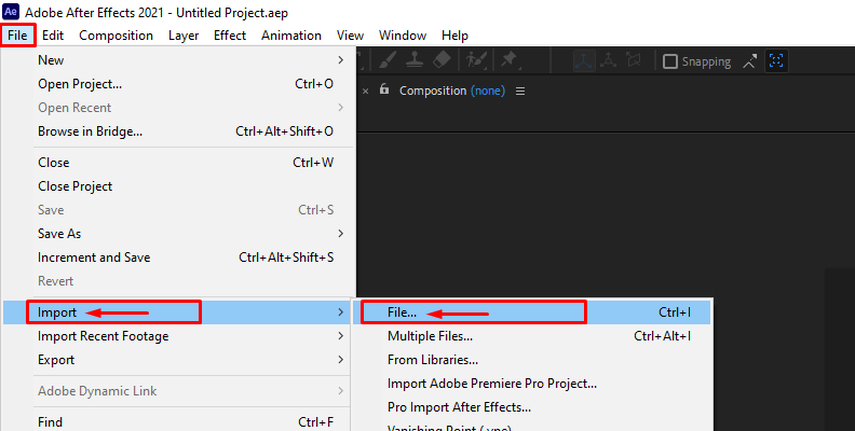
스텝 2: 곡물 제거 효과 추가
효과 > 노이즈 & 곡물 > 곡물 제거로 이동하여 효과를 추가합니다. 효과 제어 패널에서 설정을 조정하고 미리 보기 상자에서 변경 사항을 미리 확인합니다.
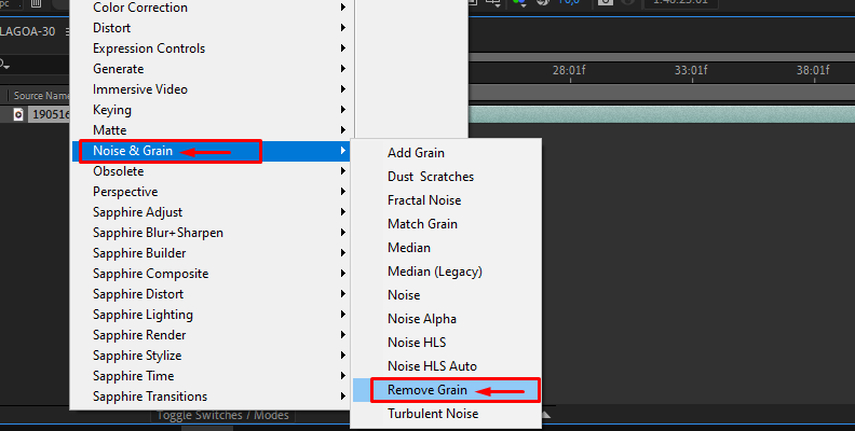
스텝 3: 노이즈 샘플 선택
샘플링 탭에서 보기 모드를 노이즈 샘플로 변경하여 수동 샘플 선택을 활성화하고 샘플 지점, 크기 및 개수를 설계합니다.
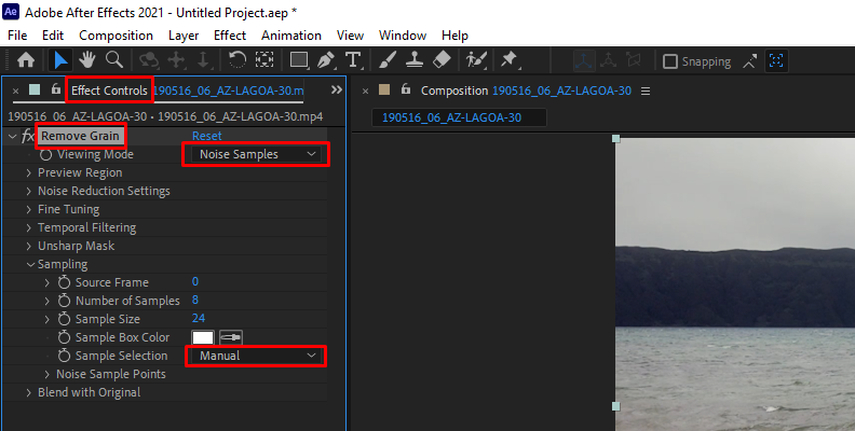
스텝 4: 소음 감소 설정 조정
소음 감소 설정에서 소음 감소 및 통과를 조정합니다. 채널 소음 감소 탭을 사용하여 각 색상 채널에 소음 감소 설정을 적용합니다.
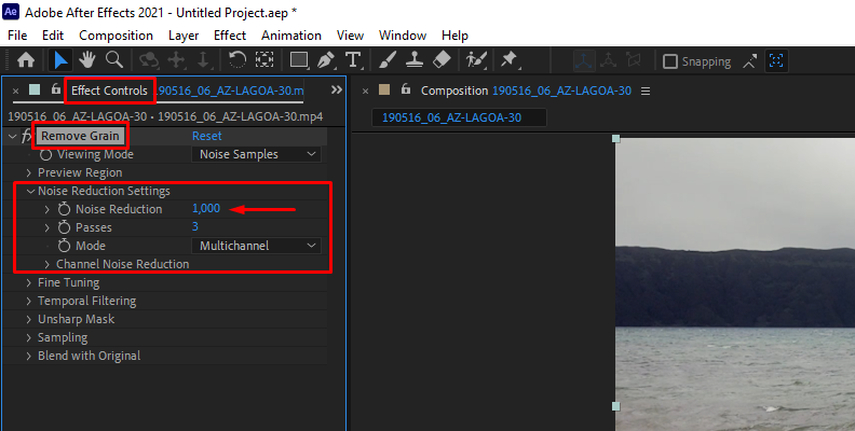
스텝 5: 세밀하게 조정할 수 있도록 날카롭게 조정
크로마 억제, 텍스처 및 노이즈 크기 편향을 조정하여 균형 잡힌 소음 감소와 디테일 보존을 달성할 수 있습니다. 동영상이 너무 흐린 경우 선명하지 않은 마스킹을 추가할 수 있습니다.
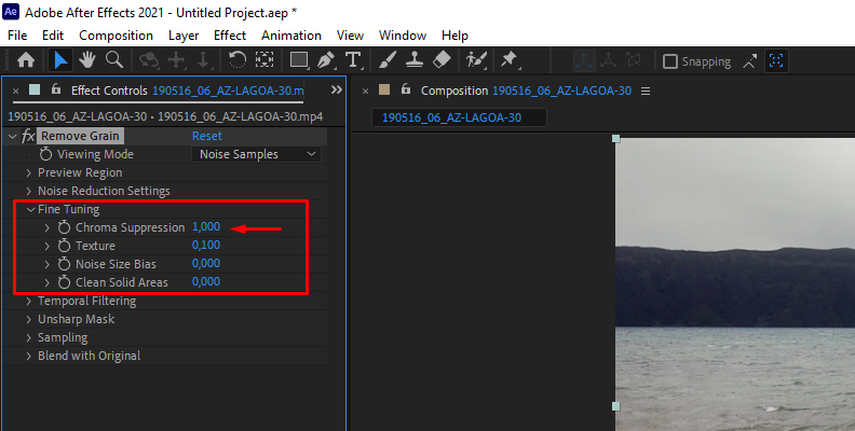
스텝 6: 렌더링 및 내보내기
노이즈 없는 동영상을 렌더링하고 내보내려면 파일 > 내보내기 > 미디어 인코더 대기열에 추가로 이동합니다. 동영상 설정을 선택하고 렌더링 버튼을 클릭합니다.
Adobe 애프터 이펙트 노이즈 감소 기술을 활용하면 동영상 화질을 개선하고 전문적인 결과를 얻을 수 있습니다.
C. 효과적인 소음 감소를 위한 설정 최적화 팁
- 과잉 스무딩 방지: 소음 설정을 점진적으로 줄여 과도한 스무딩과 디테일 손실을 방지합니다.
- 시간 필터링 사용: 시간 필터링을 사용하여 프레임 간의 노이즈를 평균화합니다(특히 움직임이 거의 없거나 전혀 없는 영상의 경우).
- 그레인 매칭 적용: 그레인 매칭 효과는 곡물을 다시 도입하는 데 도움이 되며, 이는 이미지에 생명을 불어넣고 보다 유기농처럼 보이게 만듭니다.
- 작은 덩어리로 작업: 비디오의 작은 섹션에 대한 매개 변수에 집중하여 시간을 절약하고 결과를 미세 조정합니다.
- 효과 조합: 중앙값 또는 먼지 및 긁힘과 같은 다른 효과를 사용하여 세부 사항을 보존하면서 특정 소음에 집중할 수 있습니다.
파트 3. HitPaw VikPea로 비디오 품질 향상
HitPaw VikPea(원 이름은 HitPaw Video Enhancer)는 영화의 품질을 향상시킬 수 있는 정교한 AI 기반 비디오 업스케일러입니다. 손상된 파일을 복구하고 불안정한 동영상을 안정화하는 것과 함께 저해상도 동영상을 4k 또는 8k의 고해상도로 업스케일러링할 수 있습니다. 새 버전에는 깨끗하고 명확하며 매끄럽고 전문가 수준의 결과를 생성하는 프레임 보간 및 안정화 모델과 같은 고급 모델이 포함되어 있습니다. 내보내기 전에 결과를 검사할 수 있는 워터마크 없는 간단하고 깨끗한 인터페이스로 유용성을 확장할 수 있습니다.
특징
- AI 업스케일링: 동영상을 최대 8K까지 향상시킵니다.
- 수리 및 안정화: 손상된 영상을 복원하고 불안정한 영상을 안정화하는 데 사용됩니다.
- 프레임 보간: 프레임 간 흐름을 개선하여 부드러운 움직임을 보장합니다.
- 사용자 친화적인 인터페이스: 사용하기 매우 쉬워서 모든 기술 수준의 사람들이 쉽게 사용할 수 있습니다.
- 워터마크 무료:미리보기에 워터마크가 없으므로 내보내기 전에 동영상의 업그레이드를 확인할 수 있습니다.
스텝
스텝 1. HitPaw VikPea 웹사이트를 방문하여 PC에서 소프트웨어를 다운로드합니다.
스텝 2. 소프트웨어를 실행하고 "파일 선택" 버튼을 선택하여 업스케일링하려는 1900년대 비디오를 가져옵니다.

스텝 3. 선명한 동영상을 위해 노이즈를 줄이고 좋아하는 동영상의 품질을 개선하려면 동영상에 가장 적합한 노이즈 제거 AI 모델을 선택하세요.

스텝 4. 소음 감소 절차가 완료되면 개선된 동영상을 미리 볼 수 있습니다. 완료되면 내보내기 옵션을 클릭합니다. 이제 동영상이 지정된 위치에 저장됩니다.

HitPaw VikPea에 대해 자세히 알아보기
파트 4. Adobe 애프터 이펙트 노이즈 감소의 FAQ
Q1. 소음 감소에 가장 적합한 비디오 편집기는 무엇입니까?
A1. HitPaw VikPea는 소음 감소를 위한 훌륭한 소프트웨어입니다. 고급 AI는 화질을 유지하면서 동영상을 정리하려고 합니다. 간단한 인터페이스로 동영상을 개선하고 해상도를 8K로 업스케일링하며 곡물을 제거하여 좋은 선택이 될 수 있습니다.
Q2. 애프터 이펙트에서 오디오를 줄이려면 어떻게 해야 하나요?
A2. 오디오에서 노이즈를 제거하려면 애프터 이펙트에서 노이즈 제거 효과를 사용합니다. 효과 > 노이즈 감소/복원 > 노이즈 제거로 이동하여 효과를 적용합니다. 효과 제어 패널에서 배경 소음을 줄이도록 감소 설정을 조정하면서 명확한 대화나 음악을 유지할 수 있습니다.
Q3. 촬영할 때 소음을 줄이려면 어떻게 해야 하나요?
A3. 저조도에서는 필름 노이즈가 급격히 증가하므로 촬영에 적절한 조명을 사용하세요. 카메라의 낮은 ISO를 사용하고 삼각대로 안정화된 사진을 찍습니다. 영상에서 노출이 부족하지 않도록 하세요. 더 나은 카메라 센서와 고품질 렌즈는 소음을 크게 줄일 수 있습니다.
마무리
비디오의 노이즈를 줄이는 것은 전문가 수준의 결과를 생성하는 데 필수적입니다. 비디오의 노이즈 감소가 좋으면 선명도를 높일 수 있습니다. HitPaw VikPea는 AI 기반 노이즈 감소 및 업스케일링 기능을 포함한 사용하기 쉬운 기능을 갖춘 이상적인 제품입니다. 원활한 비디오 개선을 위해 테스트해 보세요!






 HitPaw FotorPea
HitPaw FotorPea HitPaw VoicePea
HitPaw VoicePea  HitPaw Univd
HitPaw Univd 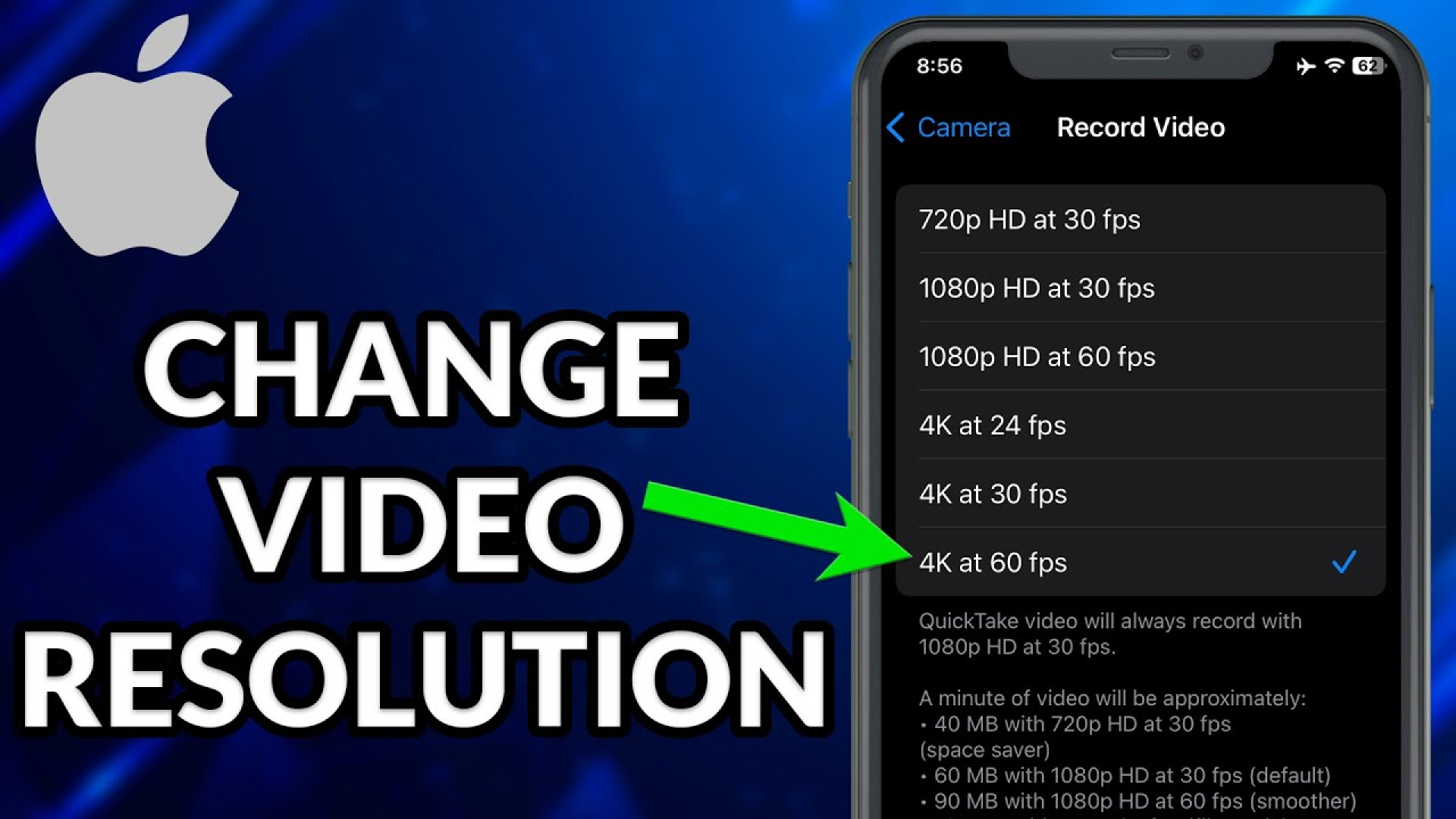
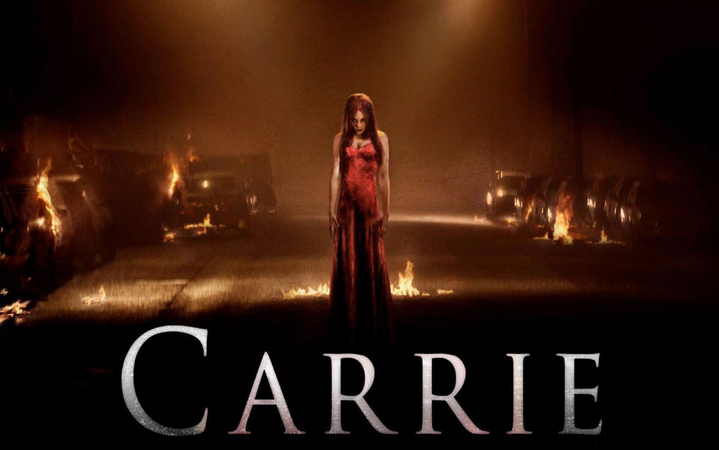


이 문서 공유하기:
제품 등급을 선택하세요:
김희준
편집장
프리랜서로 5년 이상 일해왔습니다. 새로운 것들과 최신 지식을 발견할 때마다 항상 감탄합니다. 인생은 무한하다고 생각하지만, 제 자신은 한계를 모릅니다.
모든 기사 보기댓글 남기기
HitPaw 기사에 대한 리뷰 작성하기